IMac frissítési útmutató Intel iMacekhez
Mikor van itt az ideje vesz egy új iMac-et? Mikor van itt az ideje frissíteni az iMac-et? Nehéz kérdések ezek, mert a helyes válasz egyénenként változik, az igényektől és igényektől függően. Az első lépés a megfelelő döntés meghozatalához arról, hogy frissít vagy újat vásárol, az, hogy megismerje az iMachez elérhető frissítéseket.
Intel iMacs
Az iMac-ek azóta kaphatók az Apple-től, hogy a vállalat 2006 elején bemutatta az első Intel iMac-et.
Az iMac egy darabból álló Macnek számít, kevés frissítés érhető el. Meglepődhet, ha felfedezi, hogy van néhány frissítési lehetősége, az iMac teljesítményét növelő egyszerű frissítésektől a fejlett barkácsprojektekig, amelyekkel esetleg hajlandó vagy nem.
Keresse meg iMac modellszámát
Az első dolog, amire szüksége van, az iMac modellszáma. A következőképpen találhatja meg:
-
Válassza ki Erről a Macről az Apple menüben.
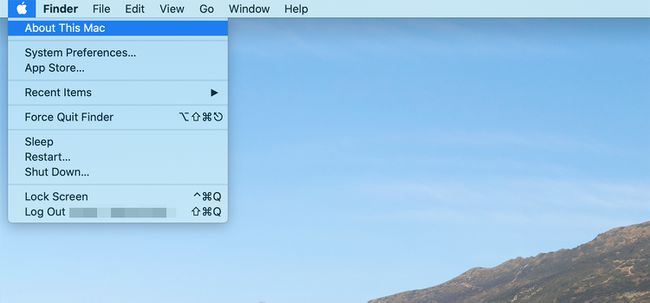
-
Kattintson Rendszerjelentés a Rendszerinformációk ablak megnyitásához, amely felsorolja az iMac konfigurációját. (Kattintson Több információ ehelyett régebbi operációs rendszert futtató iMac-eken.)

-
Válaszd ki a Hardver kategória a bal oldali ablaktáblában.
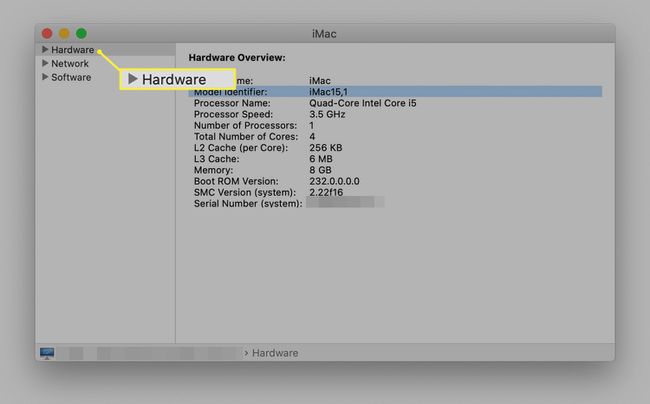
-
Jegyezze fel a Modell azonosító bejegyzés található a jobb oldali ablaktáblában, amely tartalmazza a HardverÁttekintés.
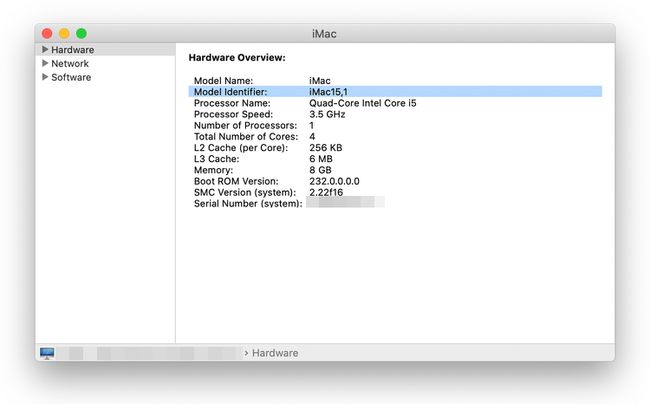
Zárja be a Rendszerinformációk ablakot.
Ha nem biztos abban, hogy mennyi RAM van jelenleg telepítve az iMac-ben, az információkat a Erről a Macről az Apple menüben, és válassza ki a lehetőséget memória fület az aktuális konfiguráció megjelenítéséhez.
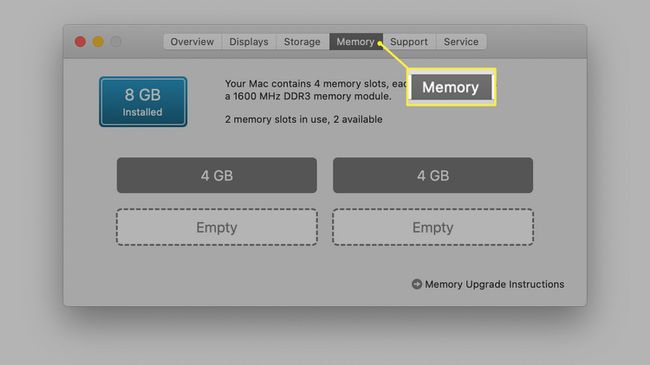
RAM bővítések
RAM bővítése iMac-ben Ez egy egyszerű feladat még a kezdő Mac felhasználók számára is. Az Apple két vagy négy memóriahelyet helyezett el a korai iMac-ek alapjában és a későbbi modellek hátoldalán található memóriarekeszben. Az iMac memóriabővítésének kulcsa a megfelelő RAM-típus kiválasztása. Tekintse meg az alábbi iMac modellek listáját a modellhez tartozó RAM típusához, valamint a telepíthető maximális RAM mennyiségéhez. Ezenkívül ellenőrizze, hogy iMac-je frissíthető-e egyáltalán. Ki is lehet nézni Az Apple RAM-frissítési útmutatója az egyes iMac-modellekhez.
A memória nem bővíthető a következő iMac gépeken:
- iMac 19,2 (Retina 4K, 21,5 hüvelykes, 2019)
- iMac 18,2 (Retina 4K, 21,5 hüvelykes, 2017)
- iMac 18,1 (21,5 hüvelykes, 2017)
- iMac 14,4 (21,5 hüvelykes, 2014 közepe)
- iMac 14,1 (21,5 hüvelykes, 2013 vége)
- iMac 13,1 (21,5 hüvelykes, 2012 vége)
Modellazonosító |
Memória bővítőhelyek |
Memória típusa |
Max memória |
Bővíthető | Megjegyzések |
iMac 4,1 2006 eleje |
2 | 200 tűs PC2-5300 DDR2 (667 MHz) SO-DIMM |
2 GB |
Igen | |
iMac 4,2, 2006 közepe |
2 | 200 tűs PC2-5300 DDR2 (667 MHz) SO-DIMM |
2 GB |
Igen | |
iMac 5,1 2006 vége |
2 | 200 tűs PC2-5300 DDR2 (667 MHz) SO-DIMM |
4GB | Igen | A megfelelő 2 GB-os modulok használatával az iMac csak 3 GB-hoz fér hozzá a telepített 4 GB-ból |
iMac 5.2 2006 vége |
2 | 200 tűs PC2-5300 DDR2 (667 MHz) SO-DIMM |
4GB |
Igen | A megfelelő 2 GB-os modulok használatával az iMac csak 3 GB-hoz fér hozzá a telepített 4 GB-ból |
iMac 6,1 2006 vége |
2 | 200 tűs PC2-5300 DDR2 (667 MHz) SO-DIMM |
4GB |
Igen | A megfelelő 2 GB-os modulok használatával az iMac csak 3 GB-hoz fér hozzá a telepített 4 GB-ból |
iMac 7,1, 2007 közepe |
2 | 200 tűs PC2-5300 DDR2 (667 MHz) SO-DIMM |
4GB |
Igen | Használjon megfelelő 2 GB-os modulokat |
| iMac 8,1 2008 eleje | 2 |
200 tűs PC2-6400 DDR2 (800 MHz) SO-DIMM |
6 GB |
Igen | Használjon 2 GB-os és 4 GB-os modult |
iMac 9,1 2009 eleje |
2 | 204 tűs PC3-8500 DDR3 (1066 MHz) SO-DIMM |
8 GB |
Igen | Használjon egyező pár 4 GB-ot memórianyílásonként |
iMac 10,1 2009 vége |
4 | 204 tűs PC3-8500 DDR3 (1066 MHz) SO-DIMM |
16 GB |
Igen | Használjon egyező pár 4 GB-ot memórianyílásonként |
iMac 11,2, 2010 közepe |
4 | 204 tűs PC3-10600 DDR3 (1333 MHz) SO-DIMM |
16 GB |
Igen | Használjon egyező pár 4 GB-ot memórianyílásonként |
iMac 11,3, 2010 közepe |
4 | 204 tűs PC3-10600 DDR3 (1333 MHz) SO-DIMM |
16 GB |
Igen | Használjon egyező pár 4 GB-ot memórianyílásonként |
iMac 12,1, 2011 közepe |
4 | 204 tűs PC3-10600 DDR3 (1333 MHz) SO-DIMM |
16 GB |
Igen | Használjon egyező pár 4 GB-ot memórianyílásonként |
iMac 12,1 Oktatási modell |
2 | 204 tűs PC3-10600 DDR3 (1333 MHz) SO-DIMM |
8 GB |
Igen | Használjon egyező pár 4 GB-ot memórianyílásonként |
iMac 12,2, 2011 közepe |
4 | 204 tűs PC3-10600 DDR3 (1333 MHz) SO-DIMM |
16 GB |
Igen | Használjon egyező pár 4 GB-ot memórianyílásonként |
iMac 13,1 2012 vége |
2 | 204 tűs PC3-12800 DDR3 (1600 MHz) SO-DIMM |
16 GB |
Nem | |
iMac 13,2 2012 vége |
4 | 204 tűs PC3-12800 DDR3 (1600 MHz) SO-DIMM |
32 GB |
Igen | Használjon egyező pár 8 GB-ot memóriahelyenként |
iMac 14,1 2013 vége |
2 | 204 tűs PC3-12800 (1600 MHz) DDR3 SO-DIMM |
16 GB |
Nem | |
| iMac 14,2 2013 vége | 4 |
204 tűs PC3-12800 (1600 MHz) DDR3 SO-DIMM |
32 GB |
Igen | Használjon egyező pár 8 GB-ot memóriahelyenként |
iMac 14,3 2013 vége |
2 | 204 tűs PC3-12800 (1600 MHz) DDR3 SO-DIMM |
16 GB |
Nem | |
| iMac 14,4, 2014 közepe | 0 | PC3-12800 (1600 MHz) LPDDR3 |
8 GB |
Nem | Moperboardra forrasztott memória |
iMac 15,1 2014 vége |
4 | 204 tűs PC3-12800 1600 MHz DDR3 SO-DIMM |
32 GB |
Igen | Használjon egyező pár 8 GB-ot memóriahelyenként |
iMac 16,1, 2015 vége |
0 | PC3-14900 (1867 MHz) LPDDR3 |
16 GB |
Nem | 8 GB vagy 16 GB, alaplapra forrasztva |
iMac 16,2 2015 vége |
0 | PC3-14900 (1867 MHz) LPDDR3 |
16 GB |
Nem | 8 GB vagy 16 GB, alaplapra forrasztva |
iMac 17,1 2015 vége |
4 | 204 tűs PC3L-14900 (1867 MHz) DDR3 SO-DIMM |
64 GB |
Igen | Használjon megfelelő 16 GB-os modulokat a 64 GB eléréséhez |
Belső merevlemez frissítések
A RAM-mal ellentétben a Az iMac belső merevlemeze nem úgy tervezték, hogy felhasználó által frissíthető legyen. Ha szeretne cserélni vagy frissíteni egy belső merevlemezt az iMac-ben, az Apple szolgáltatója megteheti helyette. Azok a tapasztalt Mac barkácsolók, akik szívesen szétszednek valamit, amit nem úgy terveztek, hogy könnyen szétszedhető legyen, frissíthetik a merevlemezt, de ez a folyamat a legtöbb felhasználó számára nem ajánlott. A felmerülő nehézségek példájaként nézze meg ezt a kétrészes videót a Small Dog Electronicstól a merevlemez cseréjéről a 2006-os első generációs Intel iMac-ben:
- Első generációs iMac merevlemez-csere videó, 1. rész
- Első generációs iMac merevlemez-csere videó, 2. rész
Ez a két videó csak az első generációs Intel iMachez készült. Más iMac-eken eltérő módszerek vannak a merevlemez cseréjére.
A későbbi generációs iMac-ek kijelzői lamináltak és az iMac keretére vannak ragasztva, ami még nehezebbé teszi az iMac belsejébe való hozzáférést. Szükség lehet rá speciális eszközök és utasítások, mint például az Other World Computing cégnél.
Egy másik lehetőség, hogy lemond a belső merevlemez frissítéséről, és helyette külső modellt ad hozzá. Csatlakoztathat egy külső merevlemez USB-n, FireWire-en vagy Thunderbolton keresztül iMac-re indító meghajtóként vagy extra tárhelyként. Ha iMacje fel van szerelve USB 3, egy külső meghajtó – különösen, ha SSD-ről van szó – szinte egy belső meghajtóval egyenértékű sebességet érhet el. Ha az iMac-je rendelkezik Villámcsapás, a külső eszköz gyorsabban teljesíthet, mint egy belső SATA-meghajtó.
iMac modellek
Az Intel-alapú iMac-ek túlnyomórészt olyan Intel processzorokat használnak, amelyek támogatják a 64 bites architektúrát. Ez alól kivételt képeznek az iMac 4,1 vagy iMac 4,2 azonosítóval rendelkező 2006 eleji modellek. Ezek a modellek a Core Duo sorozat első generációját, az Intel Core Duo processzorokat használták. A Core Duo processzorok 32 bites architektúrát használnak a későbbi Intel processzorok 64 bites architektúrája helyett. Ezek a korai Intel-alapú iMac-ek valószínűleg nem érik meg az időt és a költségeket a frissítésre.
